Как добавить карточку товара в чат-боте WhatsApp
Если в Facebook Commerce Manager у вас настроен каталог с товарами, то в чат-ботах WhatsApp вы можете добавить карточку или список товаров, чтобы привлечь внимание пользователя и убедить его купить товар. Карточки товара можно использовать, например, для рекламы гостиницы, авиарейсов, туристических направлений и транспортных средств.
Как добавить карточку товара
В элементе Сообщение нажмите Добавить и выберите Товар.
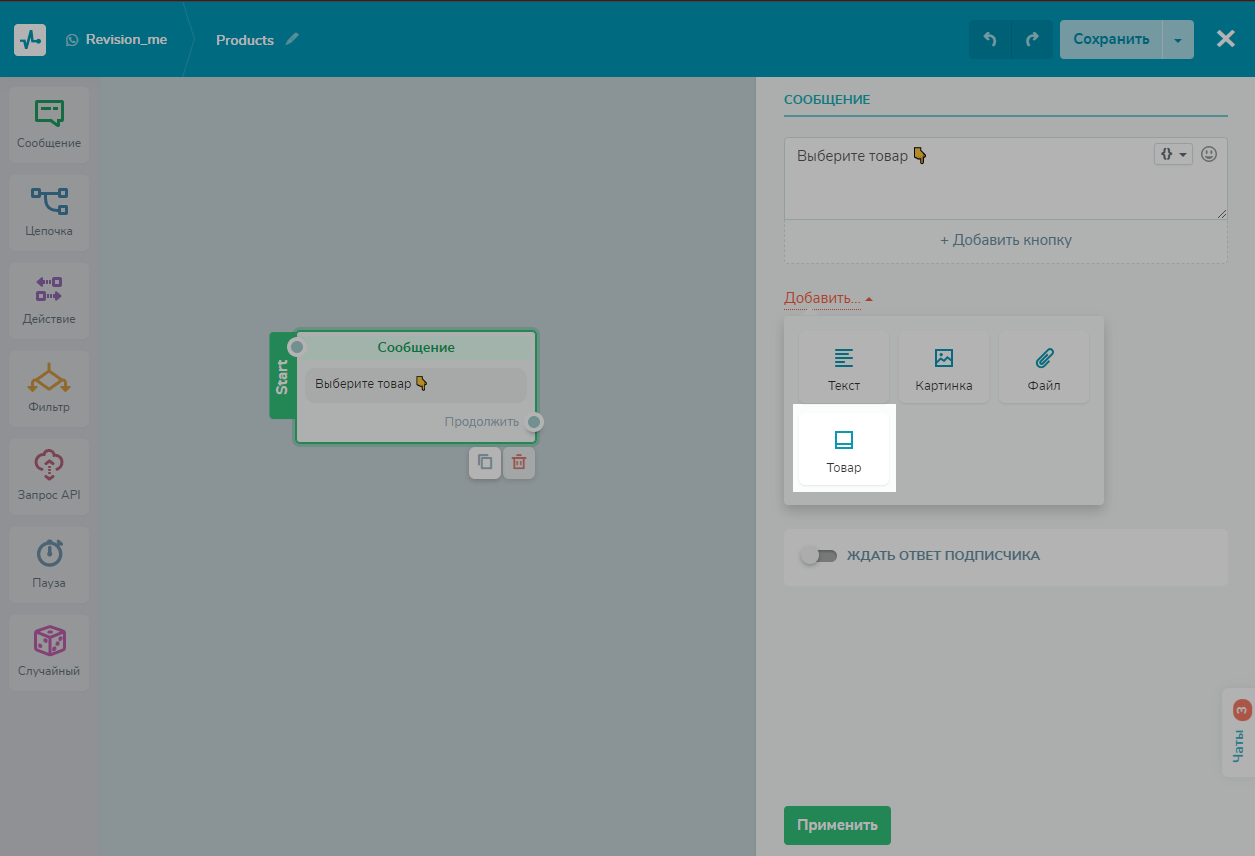
Добавьте ID каталога
Каталог и товары в нем должны принадлежать аккаунту Business Manager, который владеет текущим WhatsApp Business аккаунтом.
Если возникают проблемы с отправкой карточек товаров, убедитесь, что каталог корректно подключен в WhatsApp Manager в разделе Catalog.
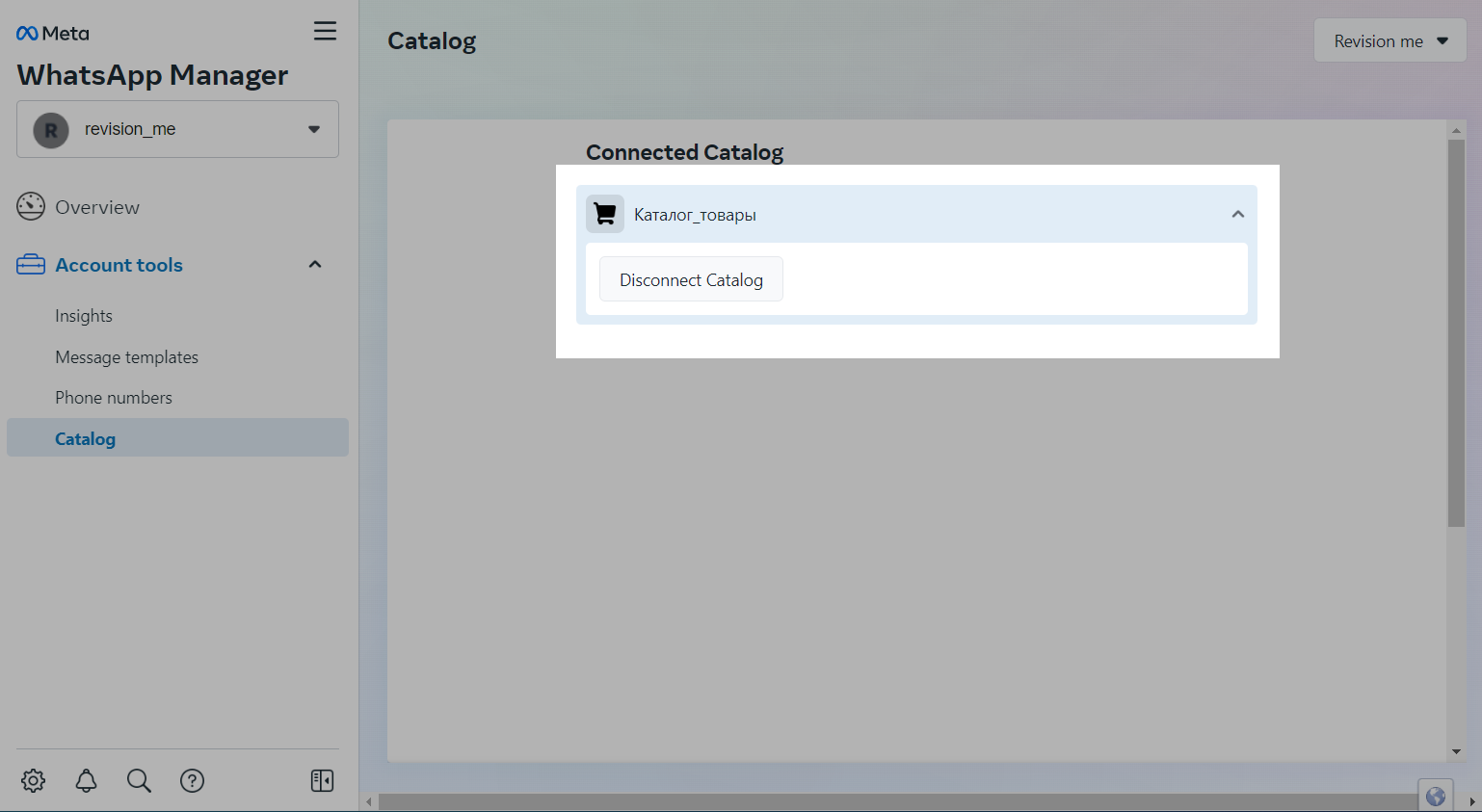
В Facebook Commerce Manager перейдите на вкладку Assets и скопируйте Catalog ID.
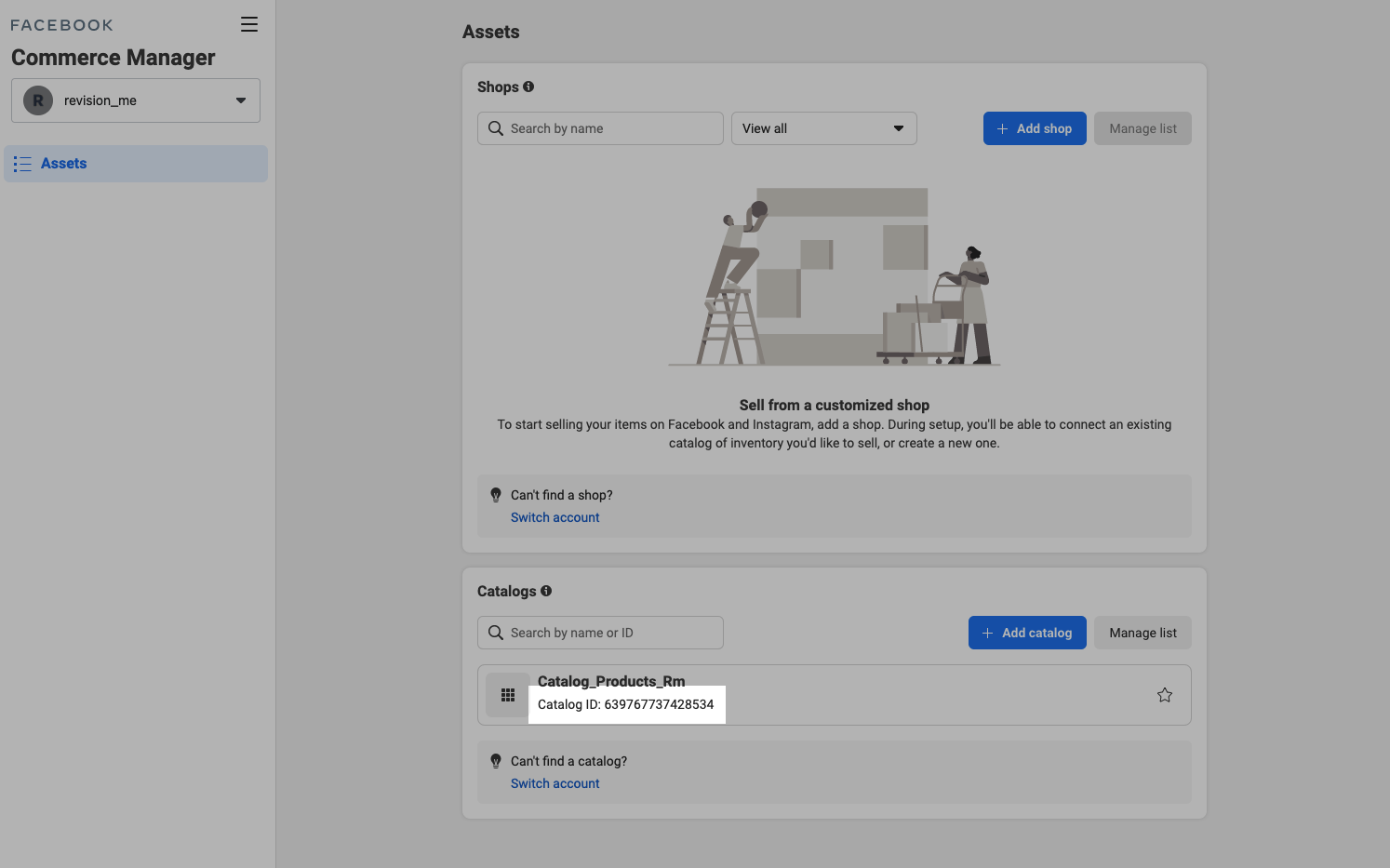
Вставьте Catalog ID в поле ID каталога.
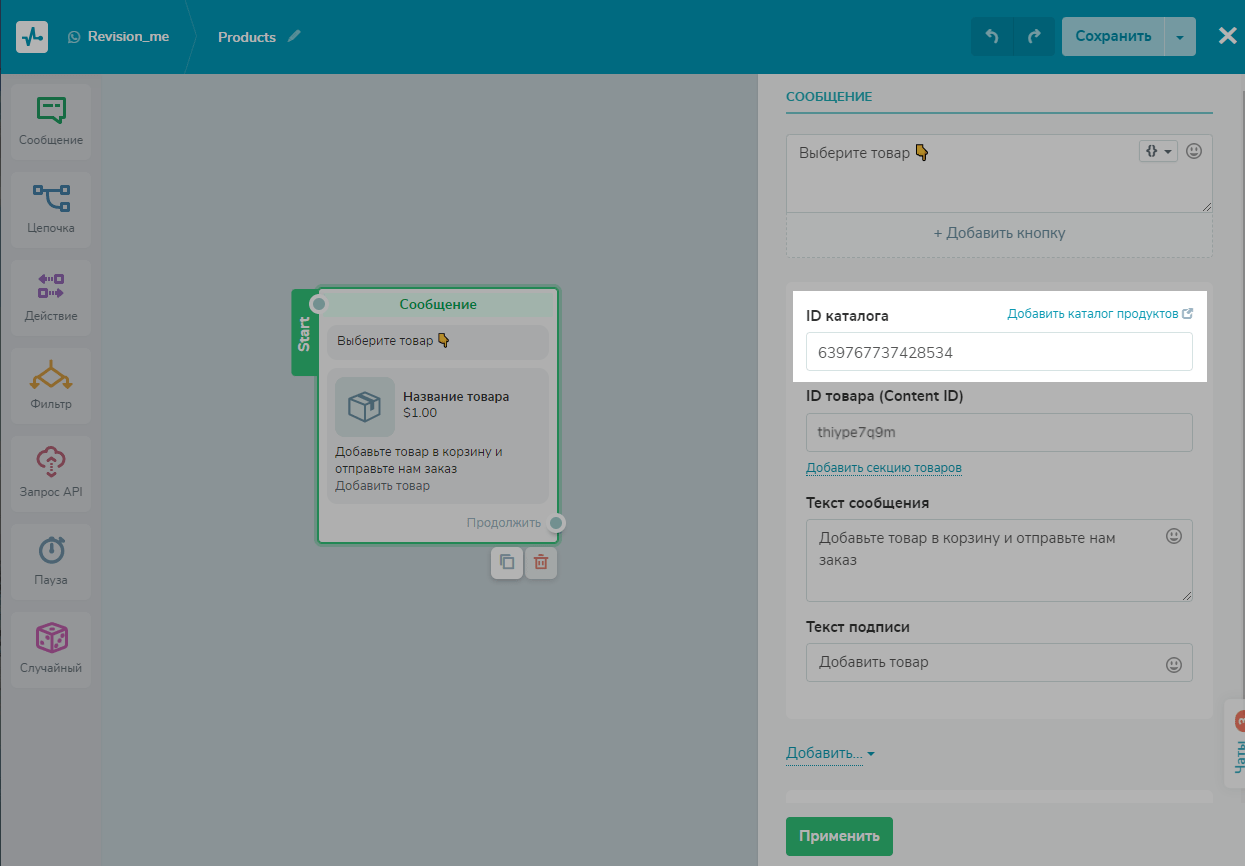
Добавьте ID товара
В Facebook Commerce Manager перейдите в Catalog > Items и скопируйте Content ID.
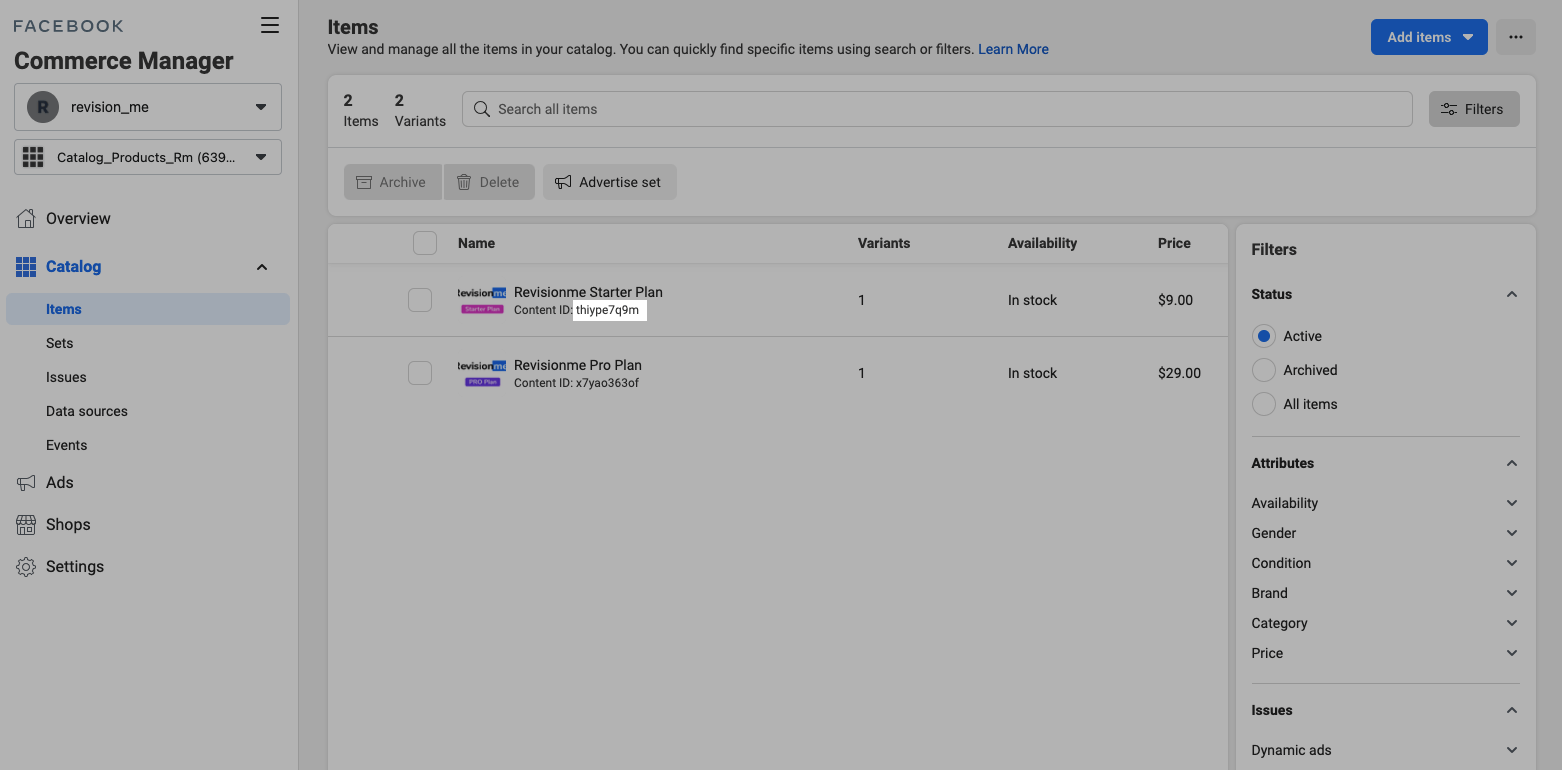
Вставьте Content ID в поле ID товара.
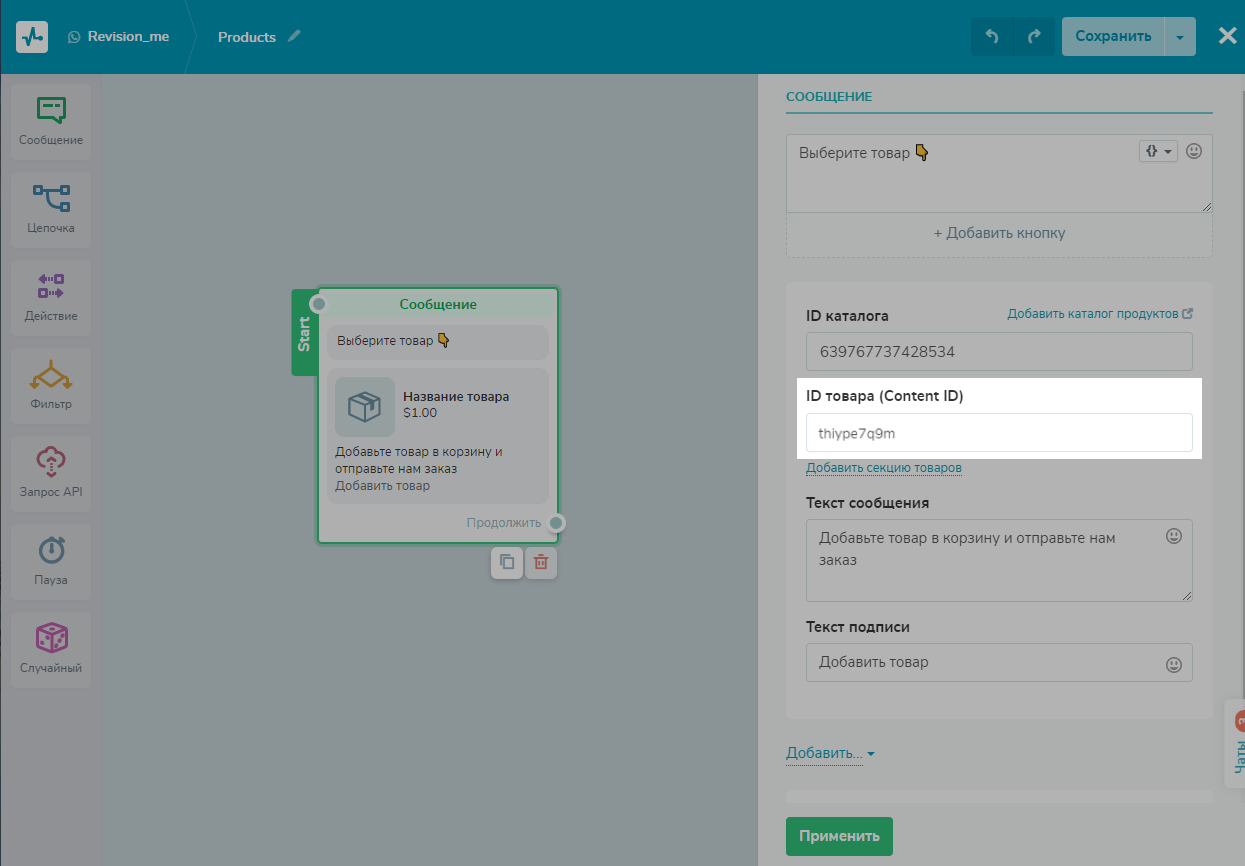
Добавьте текст сообщения и подписи
Введите текст сообщения до 1000 символов. В текст вы можете добавить эмодзи.
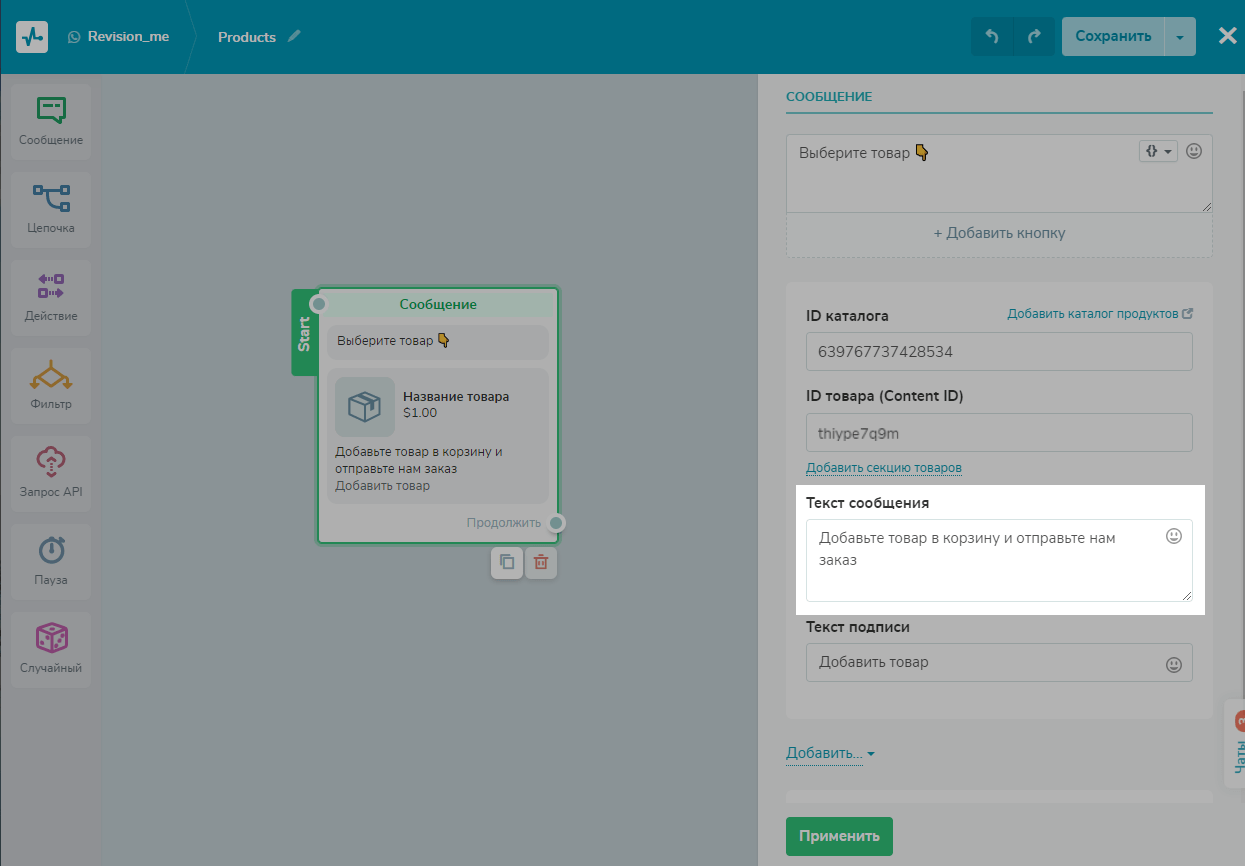
Дополнительно можно ввести текст подписи до 50 символов и добавить в нее эмодзи.
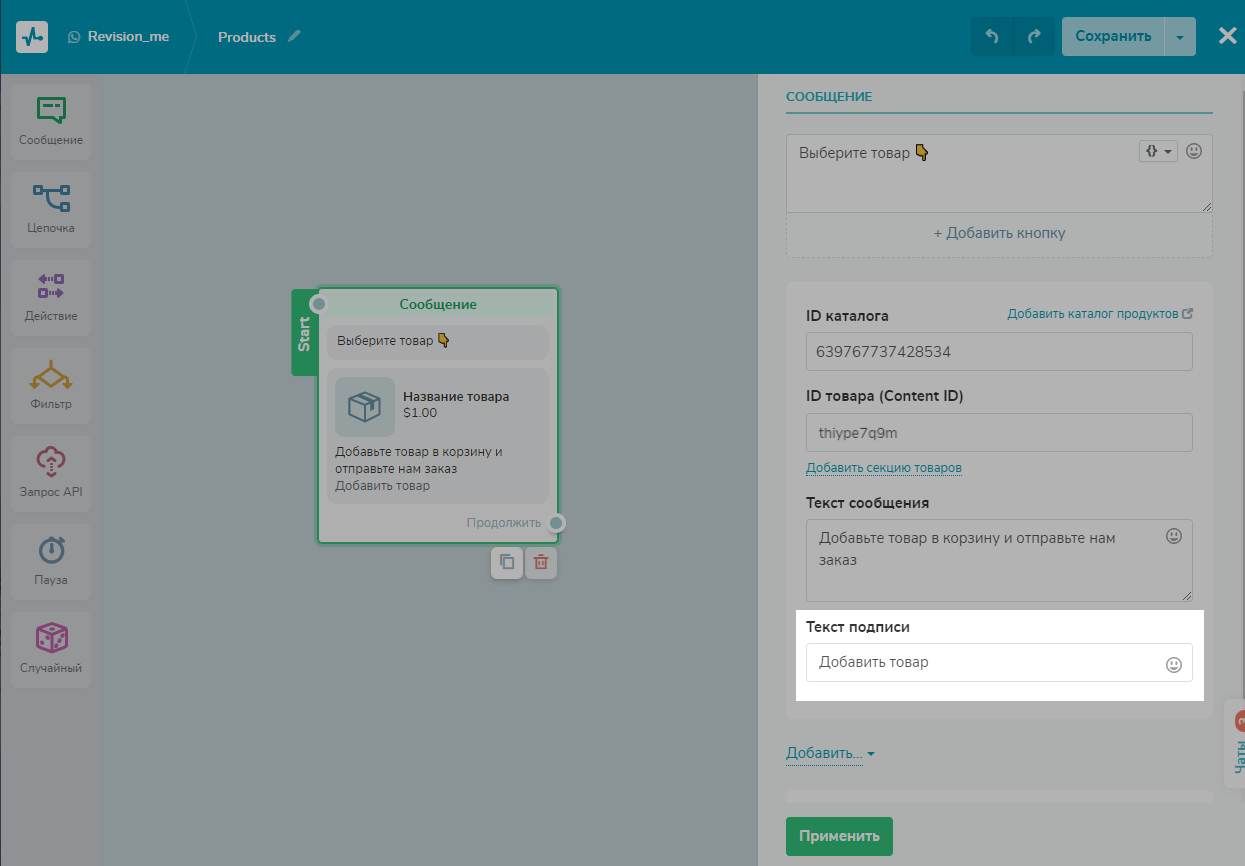
Добавьте дополнительные товары
Чтобы добавить несколько товаров, разделите товары на секции. Нажмите Добавить секцию товаров.
В один список товаров вы можете добавить до 30 товаров.
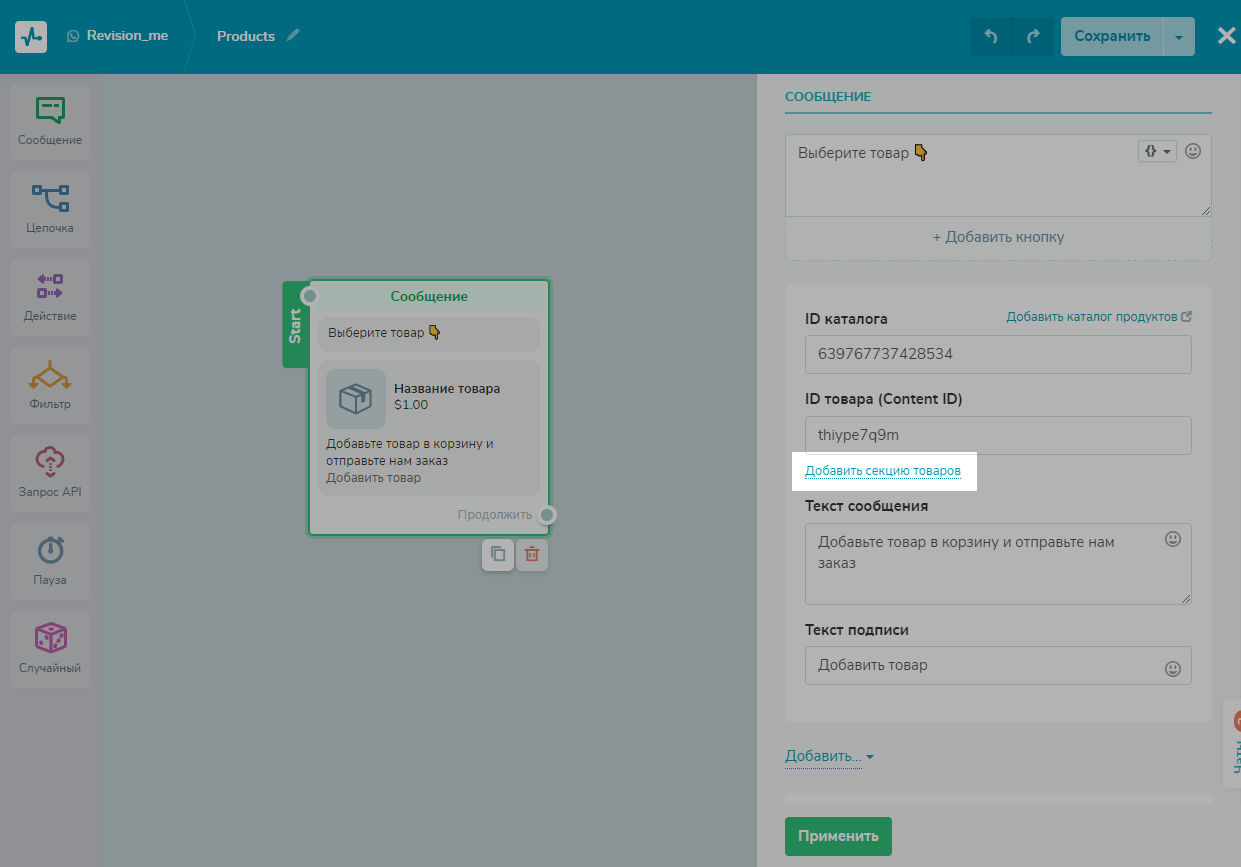
Введите название секции до 50 символов.
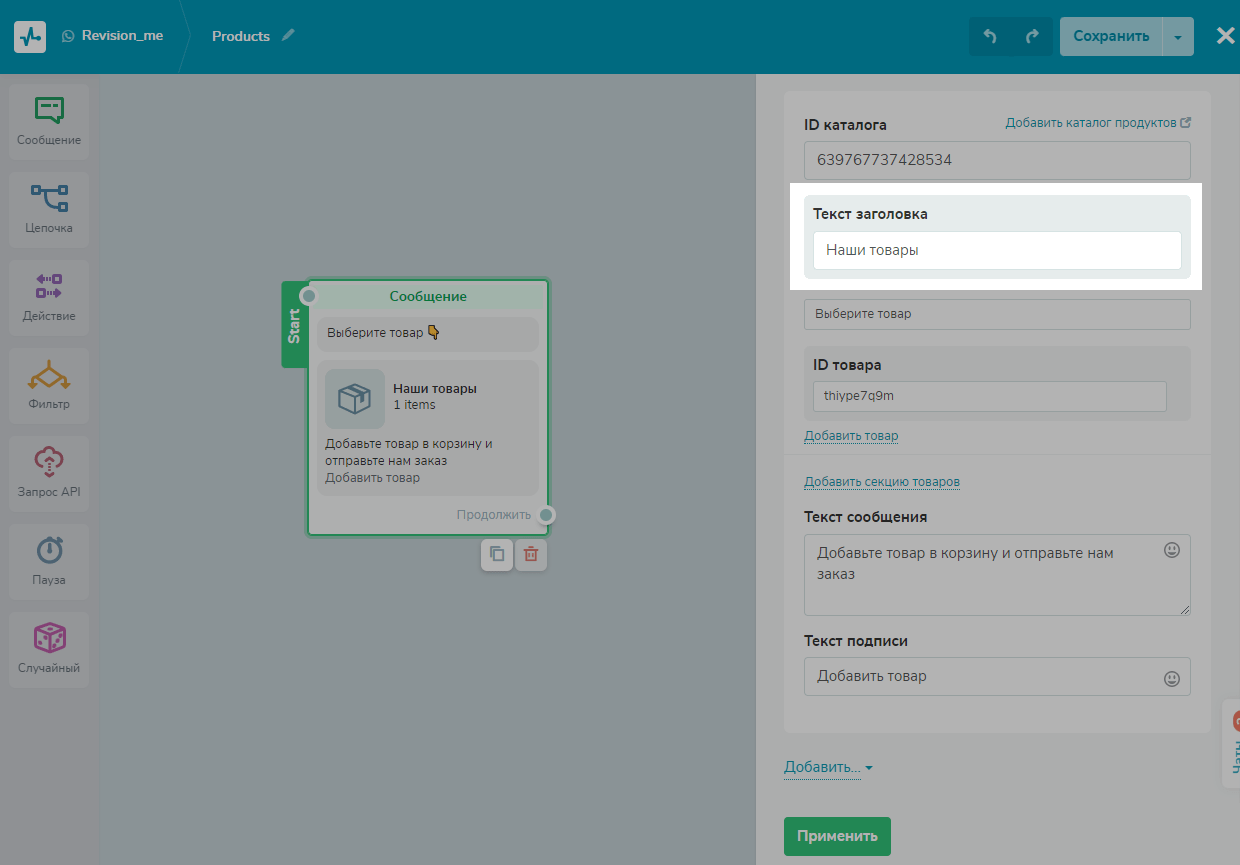
Нажмите Добавить товар и введите ID товара.
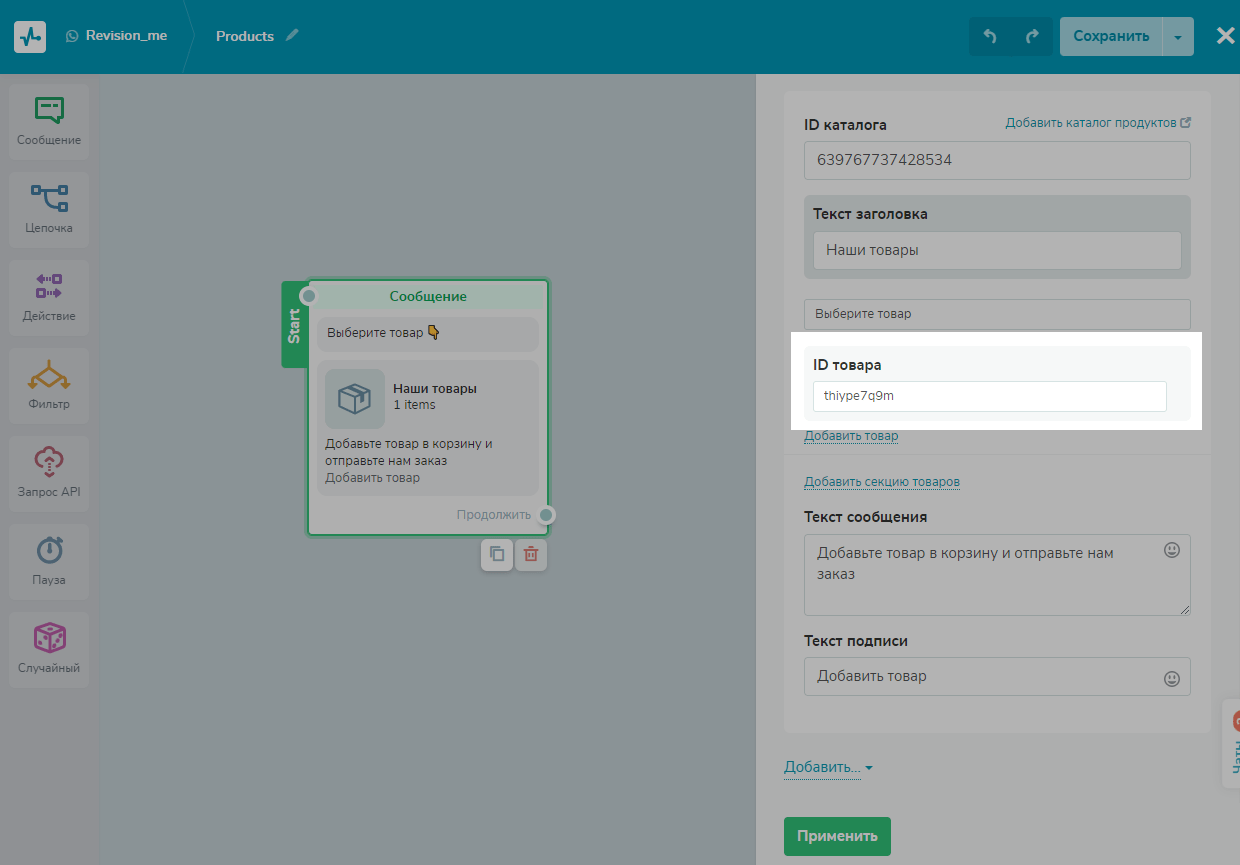
Нажмите Применить.
Имя товара и его цена будут добавлены в сообщение автоматически исходя из указанных вами данных в Facebook Commerce Manager.
Обратите внимание, что после редактирования или добавления нового товара в Facebook Commerce Manager товар не сразу может быть доступен для отправки заказа.
Как пользователю отображается карточка товара
После того, как пользователь получит сообщение с товарами, он может их просмотреть и добавить в корзину.
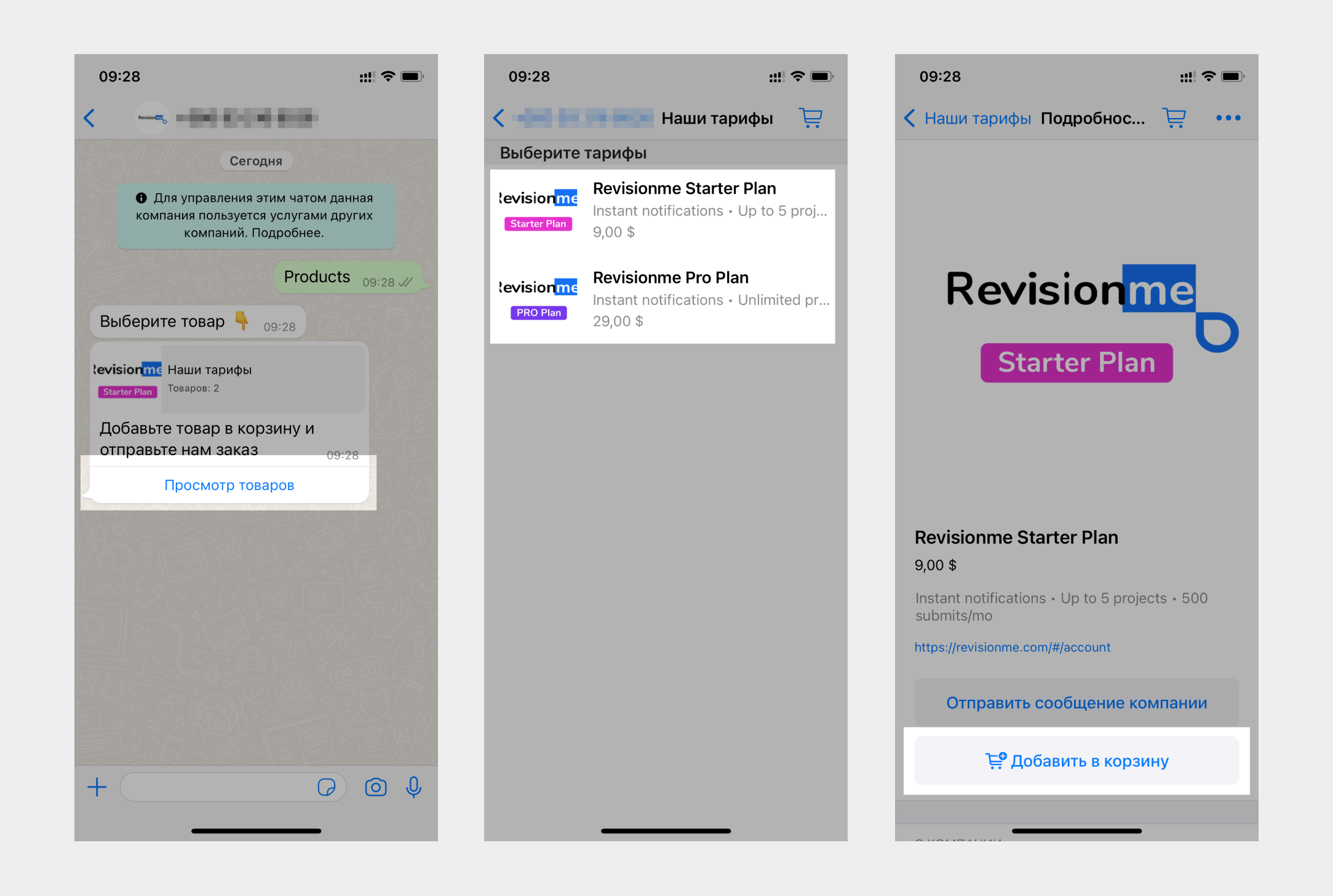
Далее у пользователя будет возможность просмотреть корзину с товарами, отправить компании сообщение о заказе товаров, а также просмотреть отправленную корзину с товарами.
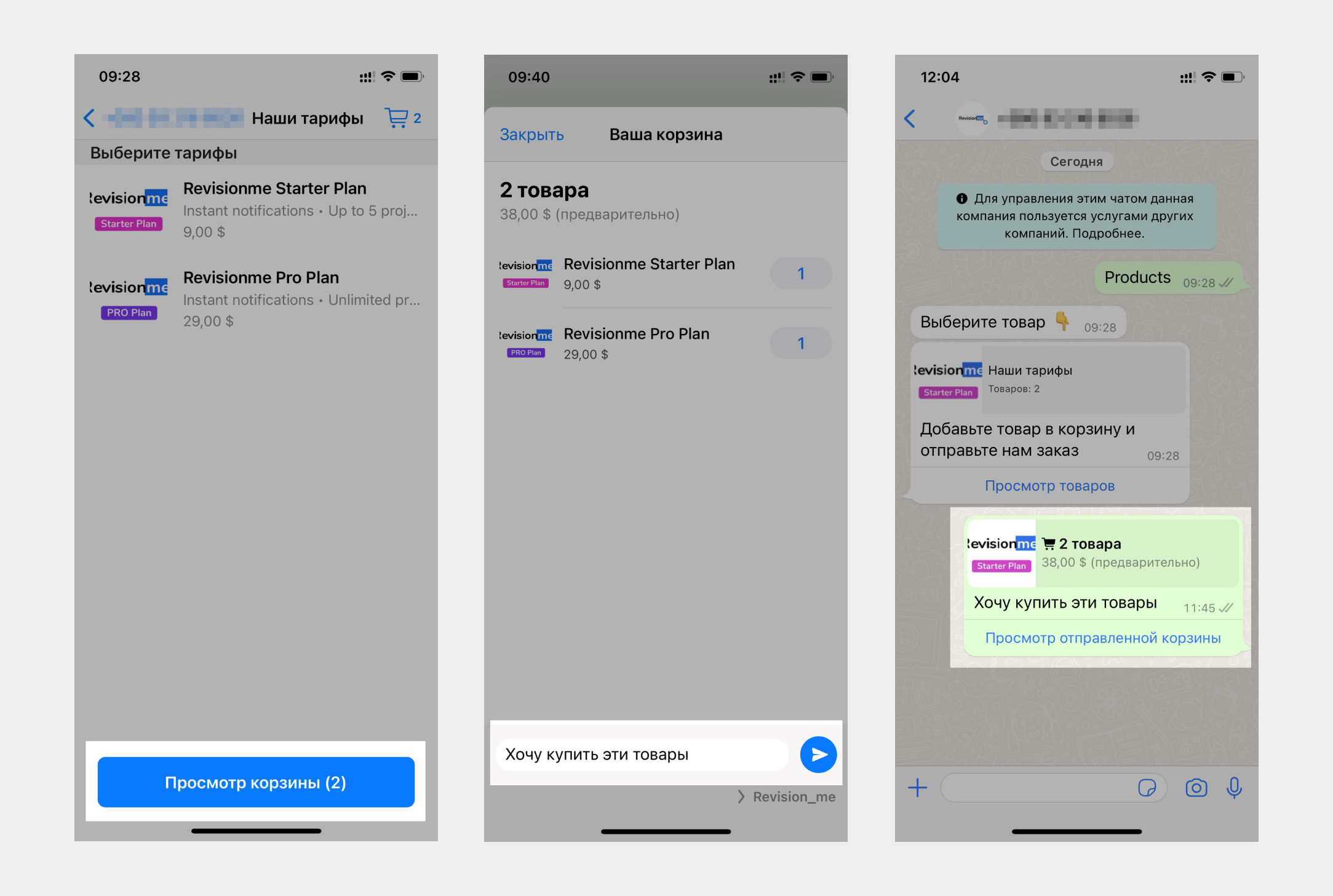
Как просмотреть сообщения в чате с подписчиками
В чате с подписчиками вы можете просмотреть отправленные пользователями заказы товаров.
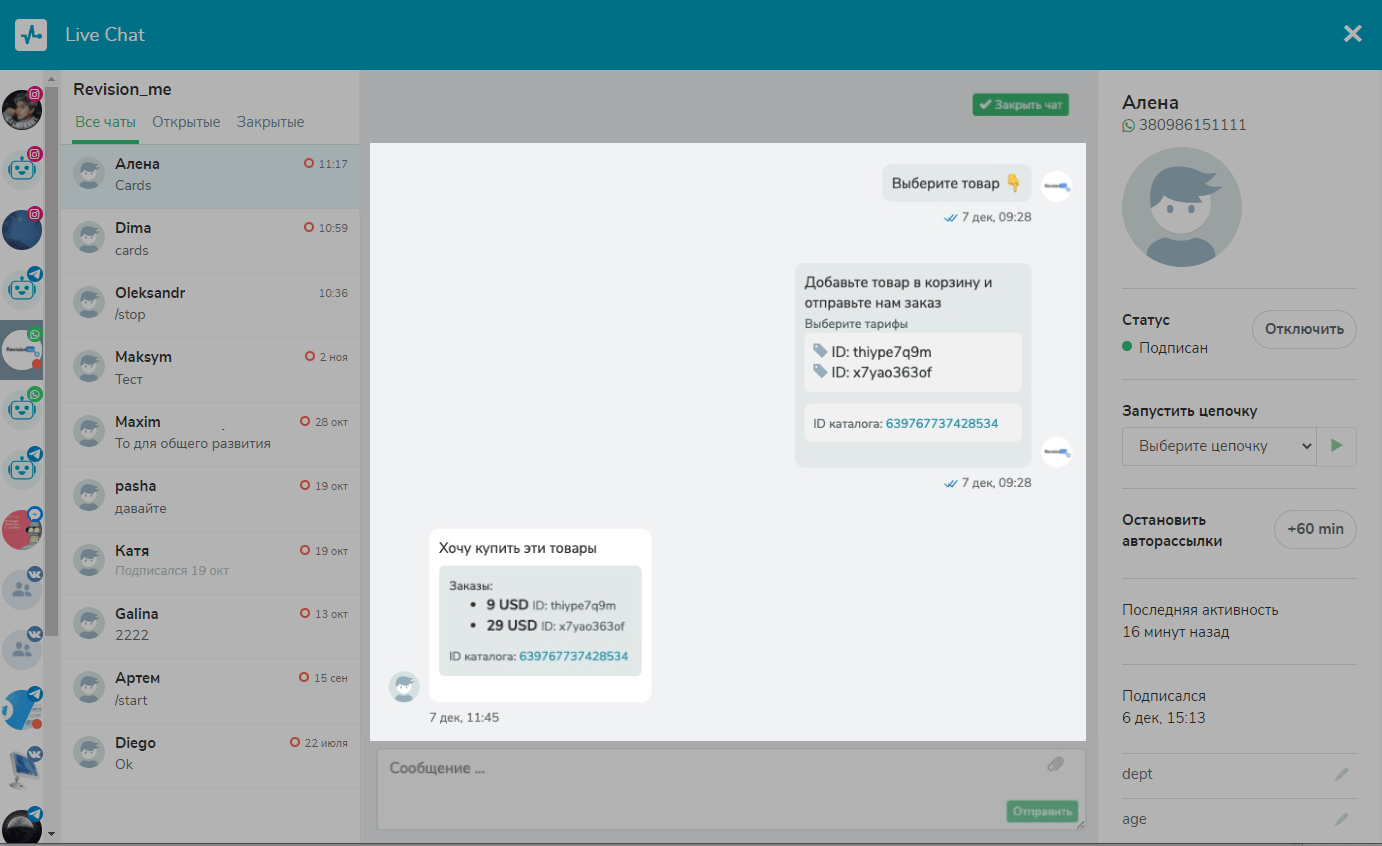
Также в чате с подписчиками вы можете просмотреть ошибки отправки каталога товаров пользователям.
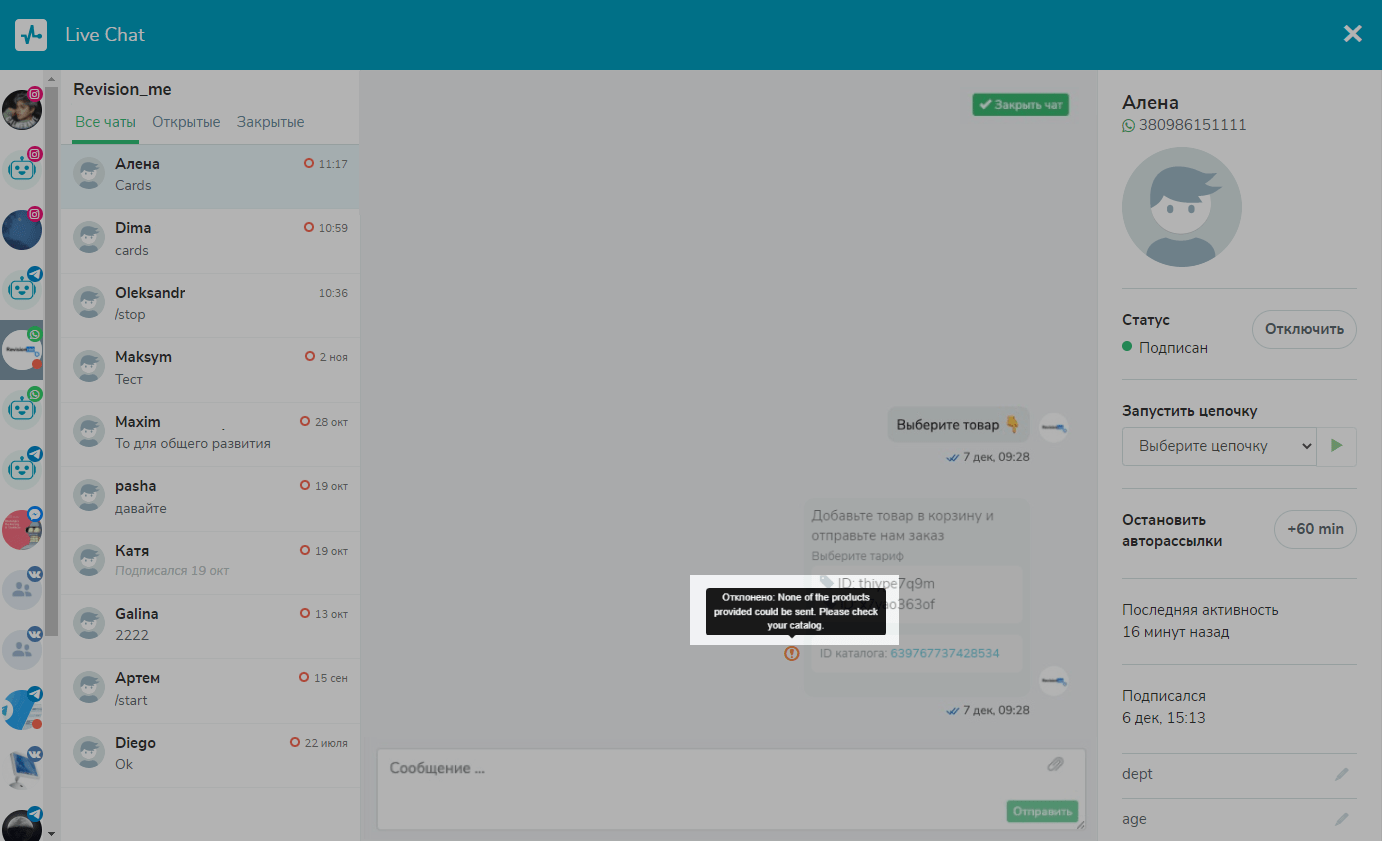
Как создать цепочку, которая запускается после заказа
Вы можете создать отдельную цепочку, которая сработает после получения заказа из каталога товаров. Для этого в SendPulse предусмотрен отдельный старт по триггеру.
Для этого откройте бот, нажмите на триггер Заказ каталога (Catalog order) и включите переключатель для его активации.

К этой цепочке по умолчанию добавлен блок Действие с командой Оповестить меня и автоматический ответ подписчику. Чтобы добавить другие элементы, нажмите Редактировать (Edit flow) и дополните цепочку в конструкторе.
В цепочке вы можете использовать переменные из заказа в формате JSONPath:
Переменные в формате JSONPath можно использовать только до следующего блока Сообщение. После этого блока вы не сможете использовать их. В случае, если данные необходимо использовать дальше по цепочке, можно записать их в переменную контакта в блоке Действие > Установить значение (Добавить переменную).
{{ $['wa_order'] }} |
Данные о заказах в формате:
ID каталога; ID товара, количество, цена и валюта каждого товара (с новой строчки); текст, который ввел подписчик при заказе (с новой строки). |
| Вы также можете использовать данные по заказу отдельно: | |
{{ $['wa_order_data']['catalog_id'] }} |
ID каталога, используемого для этого чат-бота и записанного в Commerce Manager. |
{{ $['wa_order_data']['product_items'][0]['product_retailer_id'] }}
|
ID товара. |
{{ $['wa_order_data']['product_items'][0]['quantity'] }} |
Количество заказанного товара. |
{{ $['wa_order_data']['product_items'][0]['item_price'] }}
|
Цена заказанного товара. |
{{$['wa_order_amount']}} |
Сума заказа. |
{{ $['wa_order_currency'] }} |
Валюта заказа. |
{{ $['wa_order_data']['text'] }} |
Дополнительные примечания к заказу. |
Читайте подробнее о настройке цепочки в статье Как создать автоматизированную цепочку для WhatsApp чат-бота.
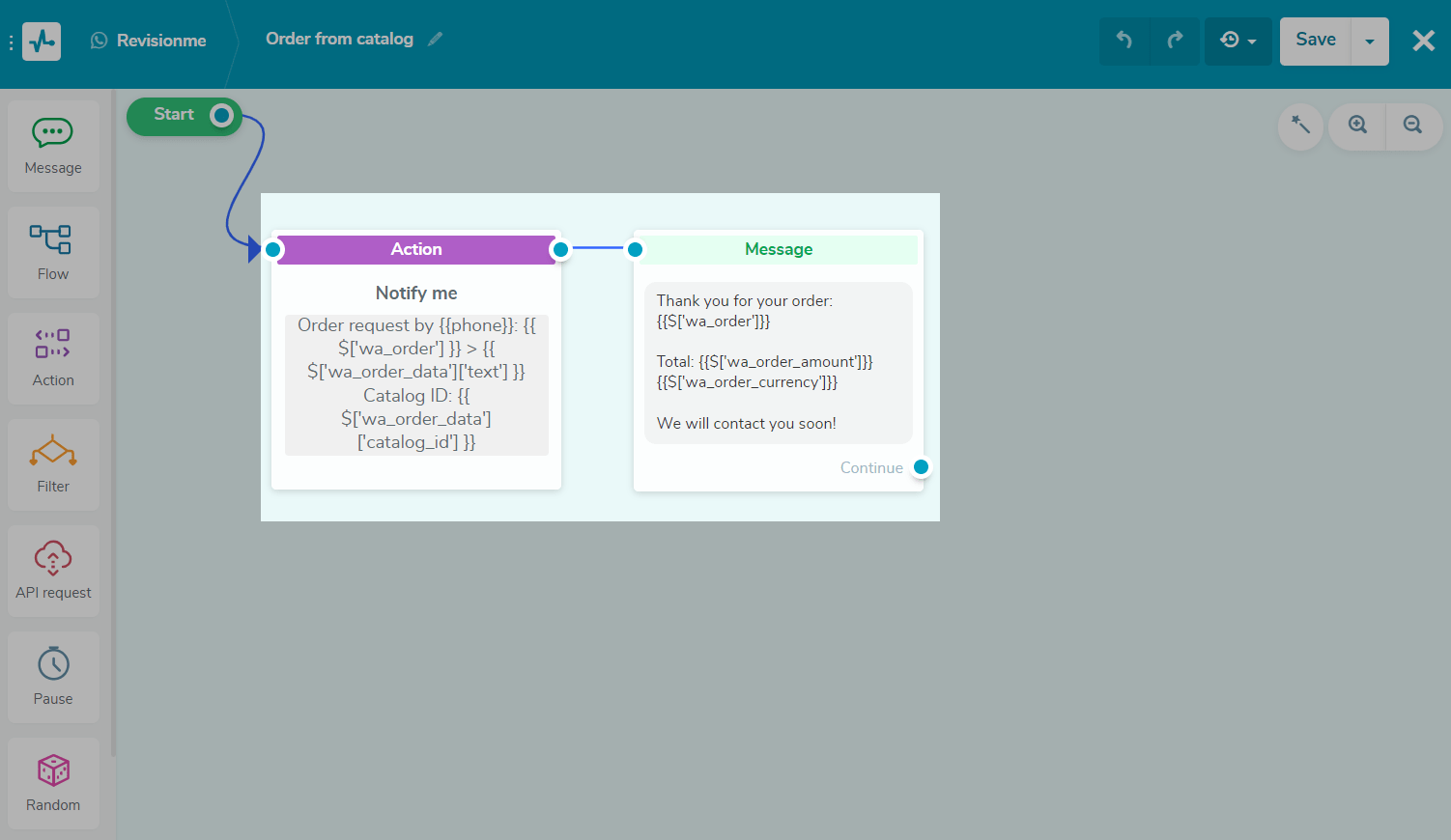
Обновлено: 11.10.2024
или